お客さまへの大切なお知らせ:膨大なサポート情報を少しでも早くお客さまにお届けするため、本コンテンツの日本語版は人間の翻訳者を介さない自動翻訳で提供されております。正確な最新情報については本コンテンツの英語版をご覧ください。
Xストリームの作成と監視
更新日時 2024年 4月 3日
以下の 製品でご利用いただけます(別途記載されている場合を除きます)。
|
|
| Marketing Hub Basic(旧製品) |
Xストリームは、HubSpotがコミュニケーションを監視し、ソーシャルモニタリングツールに表示するために使用する検索です。
このようなコミュニケーションを使用してコンテンツを作成し、訪問者をウェブサイトに惹きつけることができます。ストリームを作成するだけでなく、タイムライン、メンション、リポスト、送信先メッセージのストリームを表示することができます。
注:リポスト、キーワード、および言及ストリームで、 30日間表示されていないものは、非アクティブと表示されます。非アクティブなストリームは切断され、更新されなくなります。設定したEメール通知は一時停止されます。ストリームを再アクティブ化し、Eメール通知を再開するには、ストリームを編集し、再接続する必要があります。
準備
Xストリームを設定する前に、以下の点に注意してください:
- HubSpotでXストリームを作成するには、Xアカウントを接続し、全てのソースから公開された投稿についてレポートを作成を選択する必要があります。
- HubSpotでは非公開リストに基づいてストリームを作成することはできません。
- あなたのXストリームには、過去7日間の投稿元のみが表示されます。
- ストリームが新しいアクティビティーで更新されるまで、最大4時間かかることがあります。
Xストリームの新規作成
新規Xストリームを作成する:
- HubSpotアカウントにて、[マーケティング]>[ソーシャル]の順に進みます。
- モニター]タブをクリックします。
- 左サイドバーメニューの「「Xストリーム」」の下にある「ストリームを作成」をクリックします。
- 新しいXストリームを設定します:
- ストリーム名: Xストリームの名前を入力します。
- 次の投稿ストリームを作成:あなたへの上位の投稿を監視するオプションを選択します。
-
-
- リポスト: HubSpotはあなたのX投稿のリポストを検索し、聞き取ります。
- メンション: HubSpotはあなたのXアカウントに言及した投稿を検索し、聞き取ります。
- Twitterの全て: HubSpotは選択したキーワードでX上の全ての人の投稿を検索し、聞き取ります。
- Twitterリスト: HubSpotは選択したXリストを検索し、耳を傾けます。公開されているXリストしか使用できません。
- HubSpotのコンタクトリスト: HubSpotはHubSpotリストのいずれかに基づいて投稿を検索し、聞き取ります。
- Twitterアカウント:ストリームを監視するXアカウントを選択。
- 次の語を含む:関心のあるキーワードを1つ以上入力してください。
- 複数のキーワードを区切るには、カンマまたはタブを使用してください。
- 複数のキーワードを入力した場合、入力したキーワードのいずれかを含む投稿がストリームに含まれます。
- X ストリームは、X の検索 API を使用して結果を返します。検索キーワードは10~15個に絞ることをお勧めします。キーワード数がこの上限を超えると、キーワードが機能しない場合があります。
-
通知頻度:通知Eメールを送信するタイミングを選択します。
-
[通知頻度]ドロップダウンメニューをクリックします。次に、[なし]、[午前8時00分]、または[午前8時00分と午後4時00分]を選択します。
- [通知ユーザー]ドロップダウンメニューをクリックします。次に、HubSpotアカウントからユーザーを選択します。
-
-
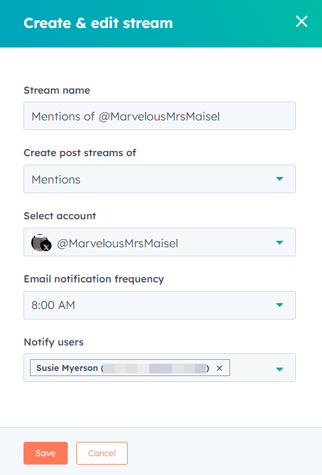
-
- その他のオプションを表示するには、[詳細オプション]をクリックします。[Twitterの全て]を選択した場合、次の追加オプションを設定できます。
- 必須キーワード:あなたのストリームは、このフィールドに入力されたキーワードを含む投稿だけを返します。例えば、アイスクリームとフローズンヨーグルトというフレーズを監視するストリームがあった場合、無料という必須キーワードを追加して、無料のアイスクリームや無料のフローズンヨーグルトに関する投稿を監視することができます。
- 除外キーワード:あなたのストリームは、このキーワードを含まない投稿のみを含みます。無料のアイスクリームの例で、シャーベットを除外キーワードとして追加すると、シャーベットについても言及した投稿が除外されます。
- これらのアカウントからの投稿を非表示にする:ここで追加したアカウントからの投稿をストリームから除外します。例えば、このオプションを使って従業員からの投稿をフィルターすることができます。
- 「言語」:あなたのストリームには、条件を満たす投稿が含まれますが、ここで選択した言語で投稿されている場合に限ります。
- リポストを無視する:このチェックボックスを選択すると、リポストを無視してストリームから除外できます。
- その他のオプションを表示するには、[詳細オプション]をクリックします。[Twitterの全て]を選択した場合、次の追加オプションを設定できます。
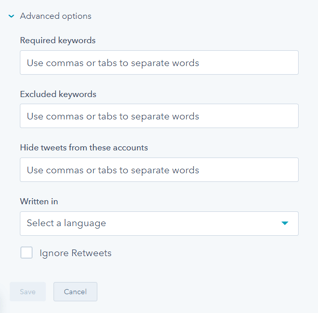
Xストリームを編集または削除する
Xストリームを編集または削除するには:
- HubSpotアカウントにて、[マーケティング]>[ソーシャル]の順に進みます。
- [モニタリング]タブをクリックします。
- 左サイドバーのメニューで、X streamに移動します。
- Xストリームを編集するには
- 右上の[編集]をクリックします。
- ストリームの左側にあるさまざまなオプションを編集します。
- ストリームを編集したら、左下にある「保存」をクリックします。
- Xストリームを削除するには:
-
- 右上の[編集]をクリックします。
- 右下の[ストリームを削除]をクリックします。
- ダイアログボックスで、[削除]をクリックします。
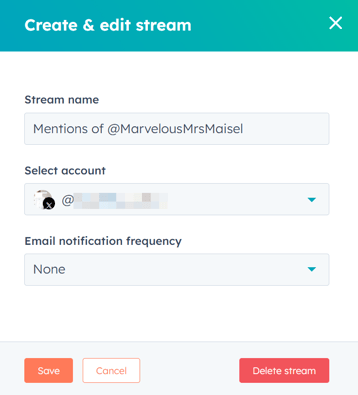
ストリーム内の投稿と交流する
Xストリームで返信、再投稿、「いいね!」、引用をする:
- HubSpotアカウントにて、[マーケティング]>[ソーシャル]の順に進みます。
- [モニタリング]タブをクリックします。
- 対話したい投稿に移動する。
- 投稿に「いいね!」をするには、投稿の下にあるsocialHeartの「いいね!」アイコンをクリックします。
- 投稿に返信する:
- 投稿の下にある、reply 返信アイコンをクリックします。
- テキストボックスに返信を入力し、[返信]をクリックします。
- 投稿を再投稿してフォロワーに送信するには、投稿の下にあるsocialRetweet 再投稿アイコンをクリックします。
- ある投稿を引用する:
- 投稿の下にある、insertQuote 引用アイコンをクリックします。
- 右側のパネルで、オリジナルの投稿に付随する独自のコンテンツ()を追加する。
- 左下で、今すぐ投稿を公開または投稿をスケジュール .
をクリックします。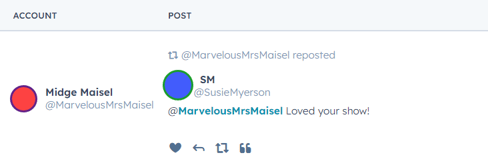
Social
貴重なご意見をありがとうございました。
こちらのフォームではドキュメントに関するご意見をご提供ください。HubSpotがご提供しているヘルプはこちらでご確認ください。
